鼠标右键没反应且无法弹出菜单的问题,通常涉及多个方面,以下是一些可能的方法和步骤:
1、检查鼠标硬件
连接状态:对于有线鼠标,确保插头与电脑连接牢固,没有松动或接触不良的情况;对于无线鼠标,检查电池电量是否充足,信号接收器是否连接正常。
鼠标本身故障:更换其他鼠标测试,如果新鼠标正常,那么原鼠标可能存在硬件故障,需要维修或更换。
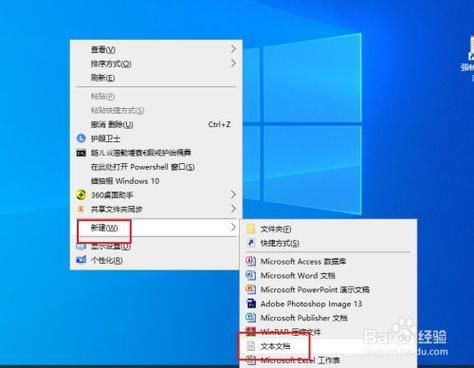
2、检查软件设置
系统设置:进入电脑的“设置”,检查鼠标相关设置,如鼠标速度、按钮功能等是否正确配置。
注册表设置:在Windows系统的注册表中进行相关设置,按下“Win+R”键打开运行窗口,输入“regedit”打开注册表编辑器,依次展开HKEY\_CURRENT\_USER\Software\Policies\Microsoft\Windows,在右侧找到NoViewContextMenu,右键点击选择“删除”,完成操作后,重启电脑。
3、更新驱动程序
- 右键点击“此电脑”,选择“管理”,在打开的计算机管理界面中,找到“设备管理器”,然后在设备列表中找到“鼠标和其他指针设备”。
- 右键点击鼠标设备,选择“属性”,在属性窗口中切换到“驱动程序”选项卡,如果当前驱动程序不是最新版本,可以点击“更新驱动程序”来安装最新的驱动程序版本。
4、执行系统修复
系统文件检查:按下“Win+R”键打开运行窗口,输入“cmd”并回车打开命令提示符,在命令提示符窗口中输入“sfc /scannow”,回车等待扫描完成后重新启动电脑。
磁盘检查与修复:按下“Win+X”键,点击“命令提示符(管理员)”打开命令窗口,在命令行输入“chkdsk C:/f”(将C替换为系统盘),回车等待修复完成后重新启动电脑。
事件查看器分析:按下“Win+R”键打开运行窗口,输入“eventvwr”打开事件查看器,在左侧导航栏中展开“Windows日志”,点击“应用程序”,查看是否有与鼠标右键相关的错误事件,如果存在,双击该事件查看详细信息,根据错误描述采取相应的措施。
解决鼠标右键无法弹出菜单的问题需要从硬件、软件以及系统设置等多个方面入手,通过逐一排查和调整,相信您能够找到并解决影响鼠标正常右键功能的问题。